Next Steps
Maintenant que vous avez installé tous les prérequis, vous êtes fin prêt pour créer votre premier projet Tauri !
Pour commencer à construire votre projet avec Tauri, vous aurez d’abord besoin d’installer quelques dépendances:
Suivez les liens pour votre système d’exploitation:
Tauri exige un système varié de dépendances pour le développement sur Linux. Celles-ci peuvent être différentes selon votre distribution, mais nous avons inclus quelques distributions populaires ci-dessous pour vous aider durant l’installation.
sudo apt updatesudo apt install libwebkit2gtk-4.1-dev \ build-essential \ curl \ wget \ file \ libxdo-dev \ libssl-dev \ libayatana-appindicator3-dev \ librsvg2-devsudo pacman -Syusudo pacman -S --needed \ webkit2gtk-4.1 \ base-devel \ curl \ wget \ file \ openssl \ appmenu-gtk-module \ libappindicator-gtk3 \ librsvg \ xdotoolsudo dnf check-updatesudo dnf install webkit2gtk4.1-devel \ openssl-devel \ curl \ wget \ file \ libappindicator-gtk3-devel \ librsvg2-devel \ libxdo-develsudo dnf group install "c-development"sudo emerge --ask \ net-libs/webkit-gtk:4.1 \ dev-libs/libappindicator \ net-misc/curl \ net-misc/wget \ sys-apps/filesudo zypper upsudo zypper in webkit2gtk3-devel \ libopenssl-devel \ curl \ wget \ file \ libappindicator3-1 \ librsvg-develsudo zypper in -t pattern devel_basissudo apk add \ build-base \ webkit2gtk \ curl \ wget \ file \ openssl \ libayatana-appindicator-dev \ librsvgSi votre distribution n’est pas incluse ci-dessus, vous devriez jeter un œil ici: Awesome Tauri on GitHub pour voir si un guide a été créé.
Suivant: Installation de Rust
Tauri utilise une plusieurs dépendances macOS et iOS de Xcode.
Téléchargez et installez Xcode à partir des sites suivants :
Assurez-vous de lancer Xcode après installation pour qu’il puisse finir l’installation.
Développement uniquement pour les applications sur ordinateur?
Si vous planifiez de développer des applications de bureau qui ne prennent pas en charge iOS vous pouvez installer Xcode Command Line Tools à la place:
xcode-select --installSuivant: Installation de Rust
Tauri utilise les “Microsoft C++ Build Tools” ainsi que Microsoft Edge WebView2. Ils sont tous les deux requis pour le développement Windows.
Suivez les étapes ci-dessous pour installer les dépendances requises.
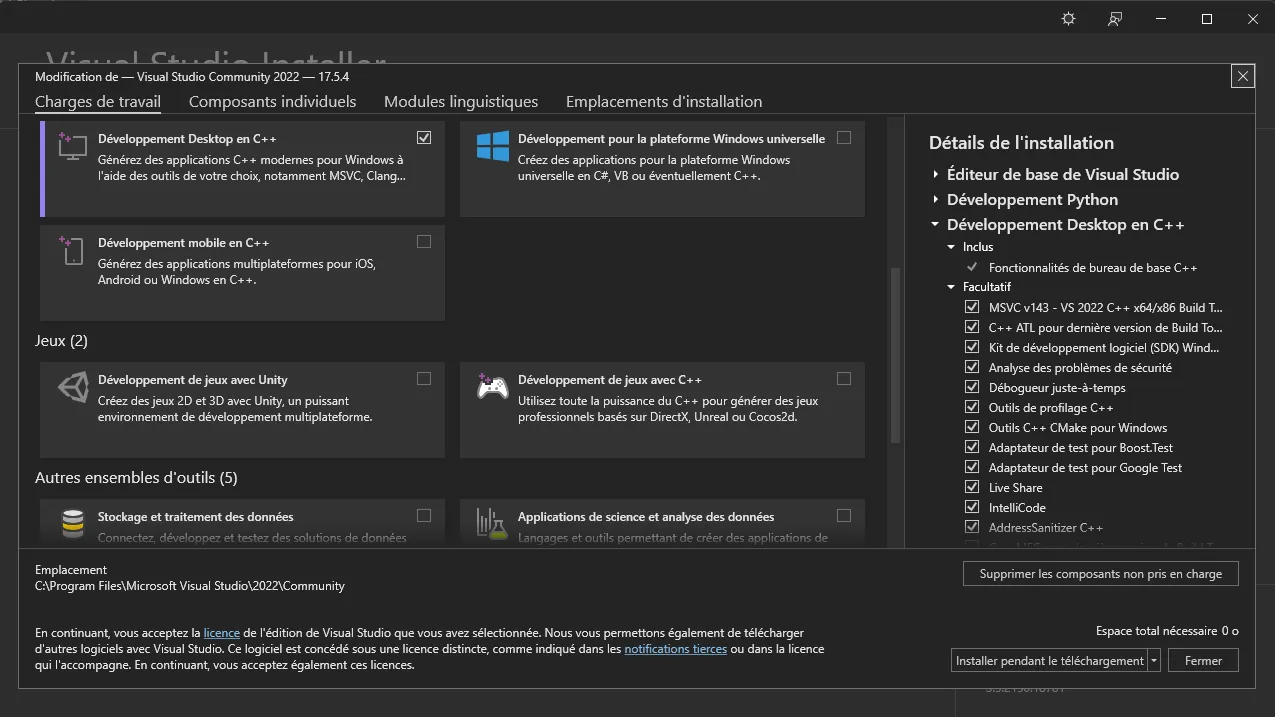
Suivant: Installation de WebView2.
Tauri utilise Microsoft Edge WebView2 pour produire un rendu sur Windows.
Installez WebView2 en visitant la section de téléchargement de WebView2 Runtime Téléchargez “Evergreen Boostrapper” and installez-le.
Suivant: Installation de Rust
Tauri est développé en Rust et l’exige pour fonctionner. Installez Rust en utilisant une des méthodes suivantes. Vous pouvez voir plus de méthodes d’installation sur https://www.rust-lang.org/tools/install.
Installer via rustup en utilisant la commande:
curl --proto '=https' --tlsv1.2 https://sh.rustup.rs -sSf | shVisitez https://www.rust-lang.org/tools/install pour installer rustup.
Assurez-vous de relancer votre terminal (et parfois votre système) pour que les modifications prennent effet.
Suivant: Configuration pour Mobile si vous voulez construire une application pour Android et iOS, ou, si vous souhaitez utiliser un framework JavaScript, commencez par installer Node. Dans le cas contraire, créer votre projet Tauri.
Allez sur le site Node.js, télécharger la version Long Term Support (LTS) et l’installer.
Vérifiez que Node a été installé avec succès en exécutant:
node -v# v20.10.0npm -v# 10.2.3Il est important de redémarrer votre terminal pour qu’il reconnaisse la nouvelle installation. Dans certains cas, vous devrez redémarrer votre ordinateur.
Bien que npm soit le gestionnaire de paquets par défaut pour Node.js, vous pouvez aussi en utiliser d’autres comme pnpm ou yarn. Pour les activer, lancez corepack enable dans votre Terminal. Cette étape est optionnelle et n’est nécessaire que si vous préférez utiliser un gestionnaire de paquets autre que npm.
Suivant: Configuration pour Mobile ou créer votre premier projet Tauri.
Si vous vouler que votre application soit utilisable sur Android et iOS, il faut ajouter quelques dépendances que vous devez installer:
JAVA_HOME:export JAVA_HOME=/opt/android-studio/jbrexport JAVA_HOME="/Applications/Android Studio.app/Contents/jbr/Contents/Home"[System.Environment]::SetEnvironmentVariable("JAVA_HOME", "C:\Program Files\Android\Android Studio\jbr", "User")ANDROID_HOME et NDK_HOMEexport ANDROID_HOME="$HOME/Android/Sdk"export NDK_HOME="$ANDROID_HOME/ndk/$(ls -1 $ANDROID_HOME/ndk)"export ANDROID_HOME="$HOME/Library/Android/sdk"export NDK_HOME="$ANDROID_HOME/ndk/$(ls -1 $ANDROID_HOME/ndk)"[System.Environment]::SetEnvironmentVariable("ANDROID_HOME", "$env:LocalAppData\Android\Sdk", "User")[System.Environment]::SetEnvironmentVariable("NDK_HOME", "$env:LocalAppData\Android\Sdk\ndk\25.0.8775105", "User")rustup:rustup target add aarch64-linux-android armv7-linux-androideabi i686-linux-android x86_64-linux-androidrustup target add aarch64-linux-android armv7-linux-androideabi i686-linux-android x86_64-linux-androidSuivant: Installation pour Android ou créer votre premier projet Tauri.
rustup target add aarch64-apple-ios x86_64-apple-ios aarch64-apple-ios-sim/bin/bash -c "$(curl -fsSL https://raw.githubusercontent.com/Homebrew/install/HEAD/install.sh)"brew install cocoapodsSuivant: créer votre projet Tauri.
Si vous rencontrez un problème durant l’installation, assurez-vous de consulter le guide de résolution de problèmes ou rejoignez le Discord de Tauri
Next Steps
Maintenant que vous avez installé tous les prérequis, vous êtes fin prêt pour créer votre premier projet Tauri !
© 2026 Tauri Contributors. CC-BY / MIT